Instagram のビデオと投稿を下書きとして iPhone に保存する方法
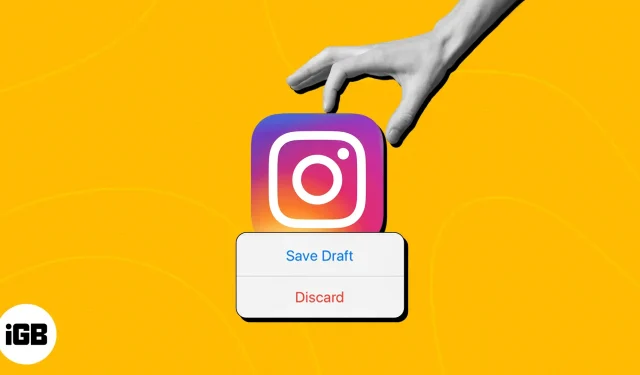
Instagram の下書きを iPhone に保存する簡単な解決策がなく、素晴らしいコンテンツが失われることが嫌いですか? 他には見当たりません!この記事ではインスタグラムの投稿やリールをiPhoneで下書き保存する方法を解説します。この実用的な機能のおかげで、記事のアイデアを簡単に保存して後で再検討できるため、創造的なインスピレーションが尽きることがなくなります。
Instagramで下書きを保存する方法
Instagramでは画像や動画を作成するまでに複数の手順があります。したがって、スムーズなエクスペリエンスを保証するために、以下にリストされている手順に注意深く従ってください。
写真を保存するための Instagram の下書き
- iPhoneでインスタグラムを起動します。
- 下部にある(+) アイコンをタップします。
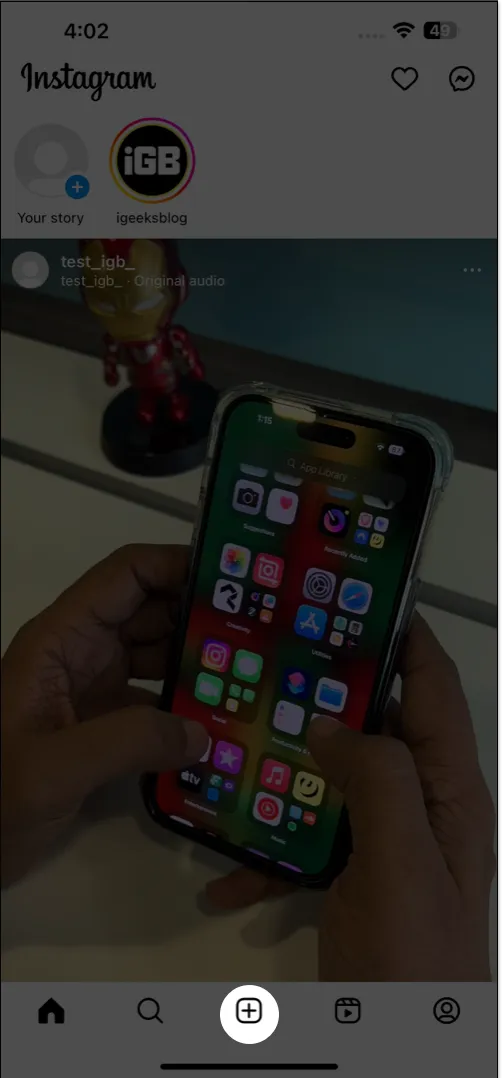
- 1 つまたは複数の画像を選択します。
- 「次へ」 → 「次へ」をクリックして続行します。
注:好みに応じて、フィルターを追加し、投稿を編集し、キャプションまたは場所を入力する必要があります。下書きを保存するには、画像を変更するか追加情報を追加することが重要です。
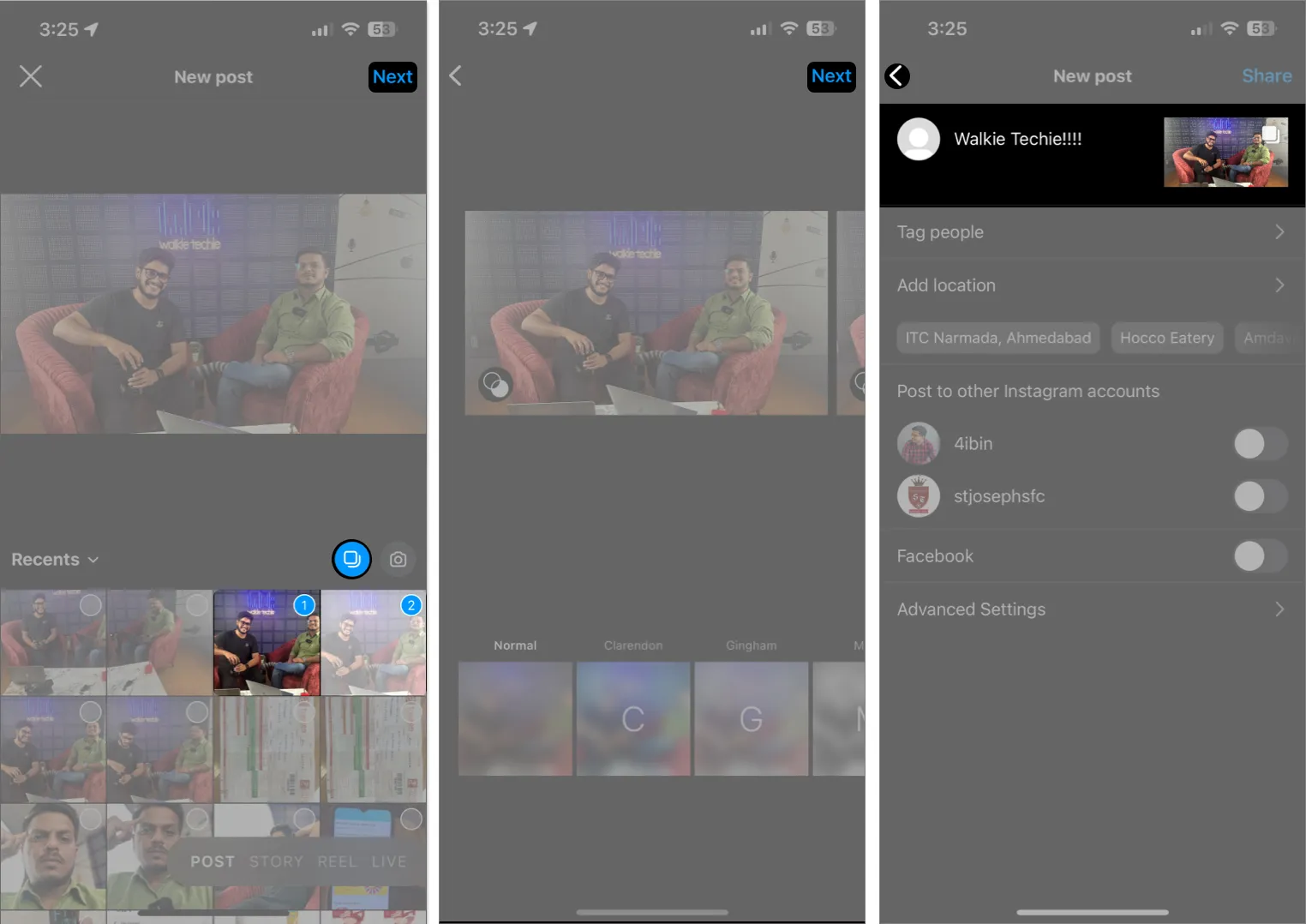
- ここで、戻る矢印をタップして前のメニューに戻ります。→戻る矢印をもう一度タップします。
- プロンプトが表示されたら、「下書きを保存」を選択してプロセスを終了します。
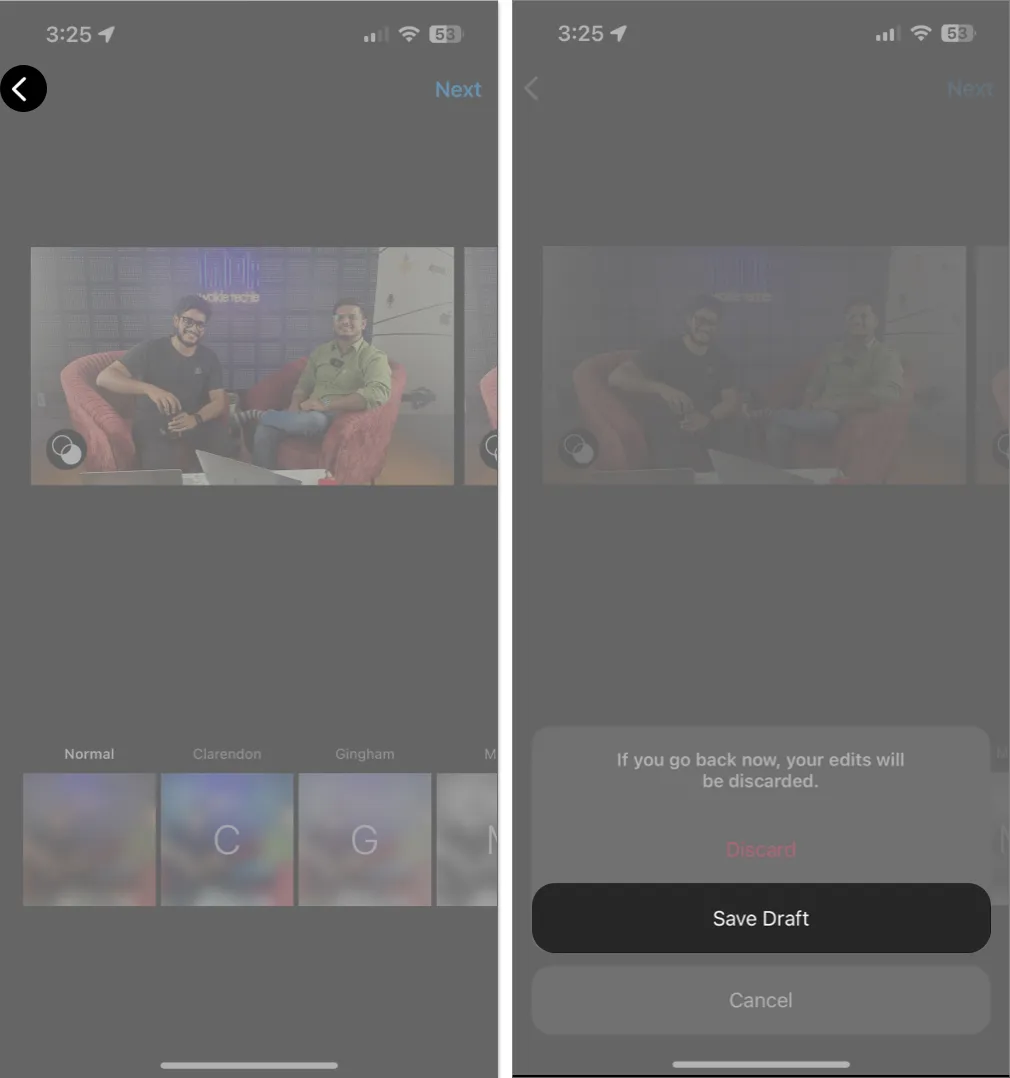
ビデオとリールのドラフトは保存する必要があります
- Instagramを起動→下部にある(+)アイコンをタップします。
- 投稿、ストーリー、ライブ、リールから選択できます。
ここでは、[投稿] タブで既存のビデオを選択するプロセスを示しました。 - ビデオを選択したら、「次へ」をタップします。
- 好みに応じて必要な編集を行います →右下の「次へ」をタップします。
- 次に、ページ上の投稿を共有する代わりに、左下にある[下書きを保存]オプションを選択します。
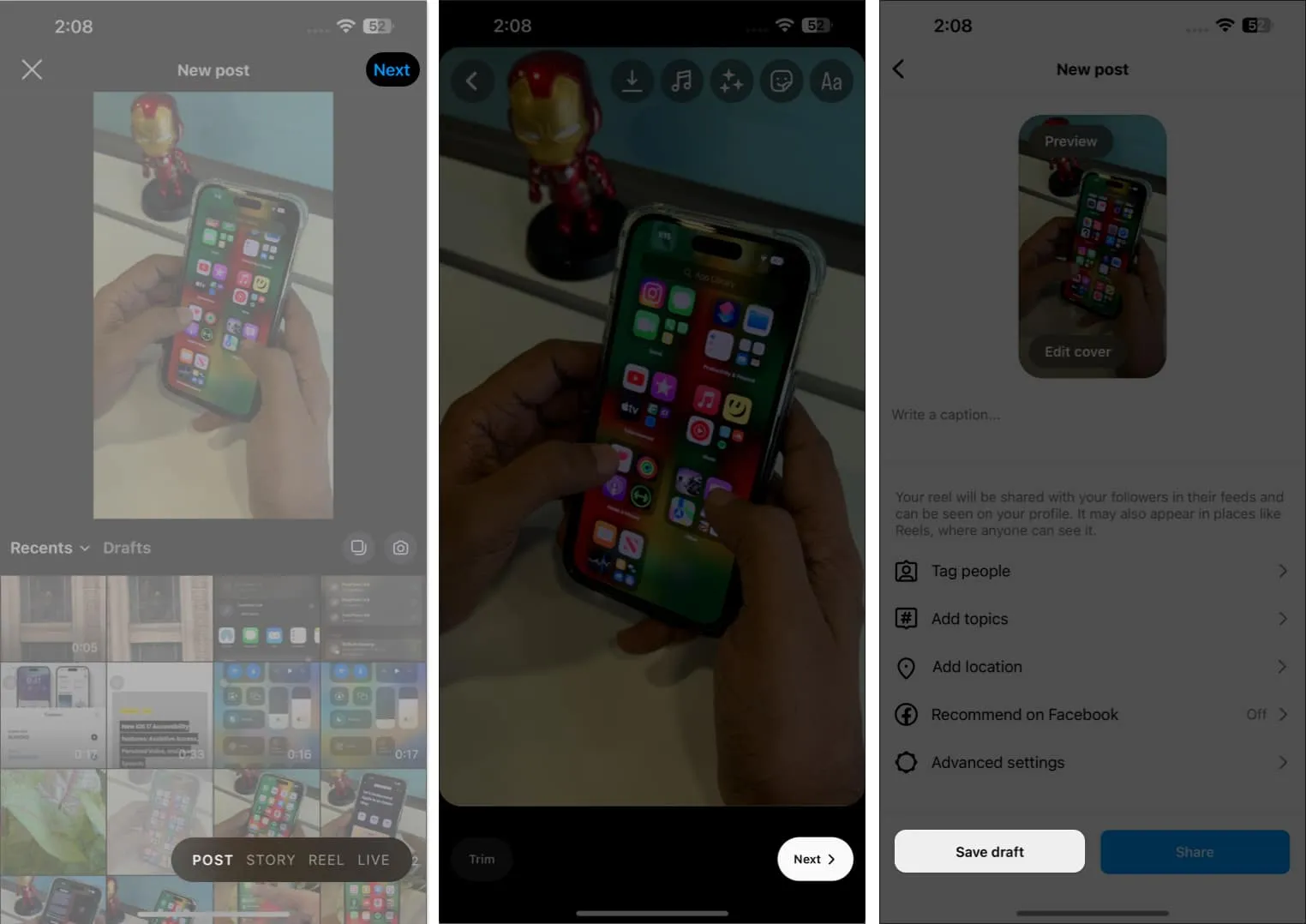
iPhoneで保存されたInstagramの下書きを検索または削除する方法
- iPhone でInstagram を開きます。
- (+) アイコンに移動→ [下書き]オプションをタップします。
- 「管理」をタップすると、保存したすべての下書きに 1 か所でアクセスできます。
- 下書きを開いて通常どおり投稿するだけで、手間がかかりません。

- ここで、下書きを見つけた後に削除したい場合は、「編集」オプションに進みます。
- 破棄したい下書きを選択→ 「完了」をタップします。
- 投稿を破棄して選択を確認します。
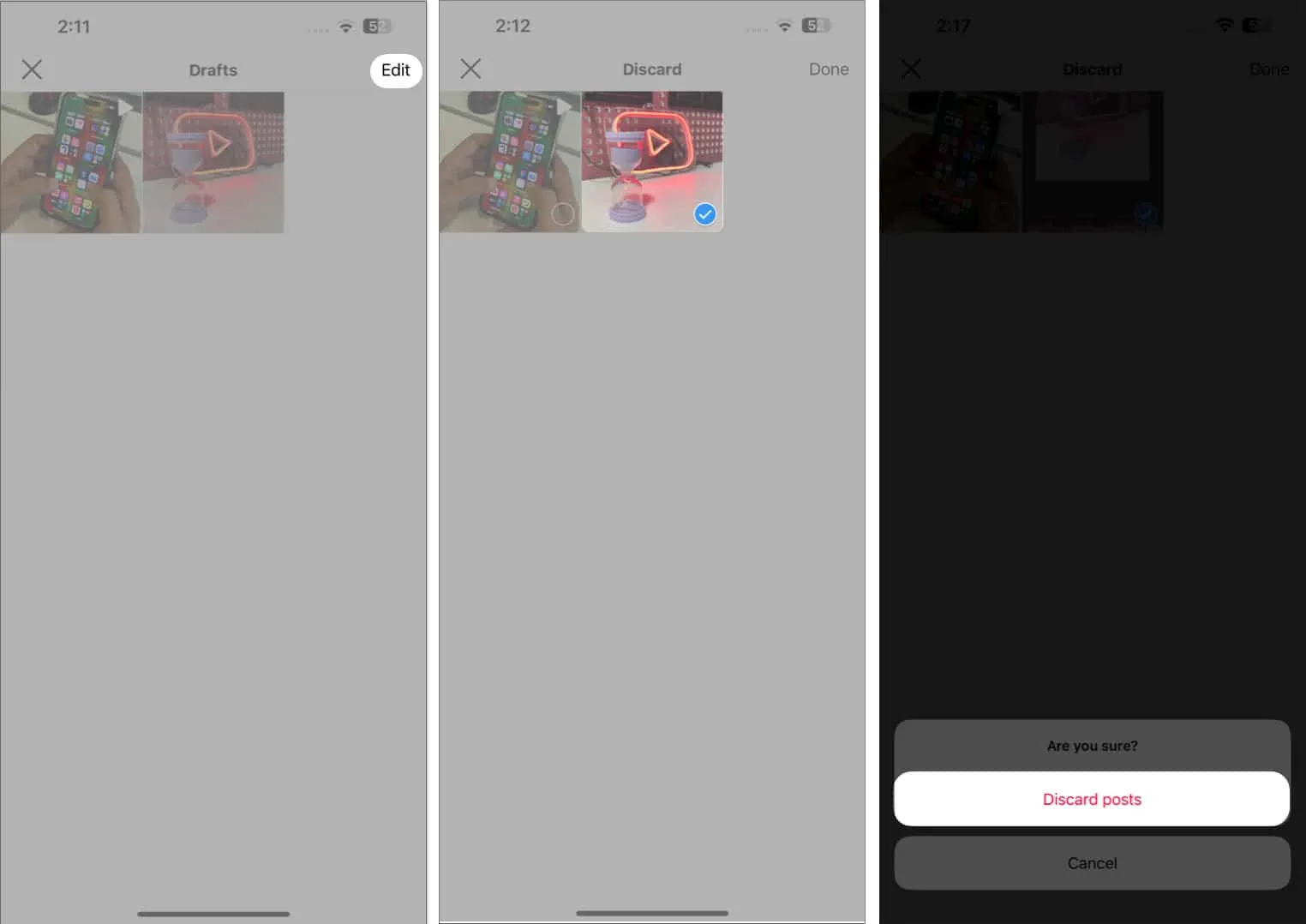
Instagram 下書きを使用すると利点があります
Instagram は、頼りになるソーシャル ネットワーキング アプリケーションであるだけでなく、さまざまな機能を提供します。企業や専門家は、これを使用してソーシャル メディアのコンテンツを合理化できます。
ユーザーは、より良い結果を得るために、Instagram で投稿を事前に保存、編集、スケジュールすることができます。このアプローチにより、時間の節約に加えて、プロファイルの一貫性が高まります。投稿を下書きとして保存すると、次のような追加の利点も得られます。
- マーケティング チームは、複数のコンテンツの下書きを同時に作成し、配布を計画できます。
- クライアントとチームメンバーは、公開前にコンテンツを提案したり承認したりすることで、すぐに貢献できます。
- 下書きを作成するときに多数のムービーや写真を選択し、さらに編集したりアップロードしたりするためにそれらをまとめて保存できます。
- 最も良い点は、下書きをデバイスに保存できる期間に制限がないことです。下書きは、投稿するか削除するかを決定するまで削除しない限り、アカウントに残ります。
- Instagram Draft を使用すると、企業はソーシャル メディアでの強力な存在感を維持しながら、業務の他の分野に集中できるようになります。
よくある質問
Instagram で同じ投稿の複数の下書きを保存できますか?
残念なことに、Instagram では投稿ごとに 1 つの下書きしか保存できません。ただし、いつでも現在のドラフトに変更を加えて、新しいバージョンとして再度保存することができます。
保存した Instagram の下書きは他の人にも表示されますか?
いいえ、プライベートに保存された下書きにアクセスできるのはあなただけです。あなたのフォロワーを含め、プラットフォーム上の誰もそれらを見ることができません。
下書きを特定の時間に自動的に投稿するようにスケジュールできますか?
Instagram の下書きツールにはスケジュール オプションがありません。下書きを共有する準備ができたら、選択した時間に手動で投稿する必要があります。
共同作業のために自分の下書きを他の人と共有できますか?
ただし、Instagramの下書きツールは私的使用のみを目的としています。下書きをすぐに他の人と共有したり、共同で作業したりすることはできません。共同作業を容易にするために、いつでも下書きを別のファイルとして保存し、他のユーザーと共有できます。
Instagramで戦略を強化しましょう!
Instagram の重要な機能を活用して、生産性を次のレベルに引き上げます。あなたの優れた投稿アイデアが再び空に消えることはありません。Instagram の投稿を下書きとして保存できる機能により、自分のクリエイティブな側面を大胆に探求し、さまざまなキャプション、ハッシュタグ、フィルターを試し、公開前に作品が視覚的に魅力的であることを確認できるようになりました。執筆をお楽しみください。
読んでいただきありがとうございます。以下のセクションでご意見をお聞かせください。



コメントを残す